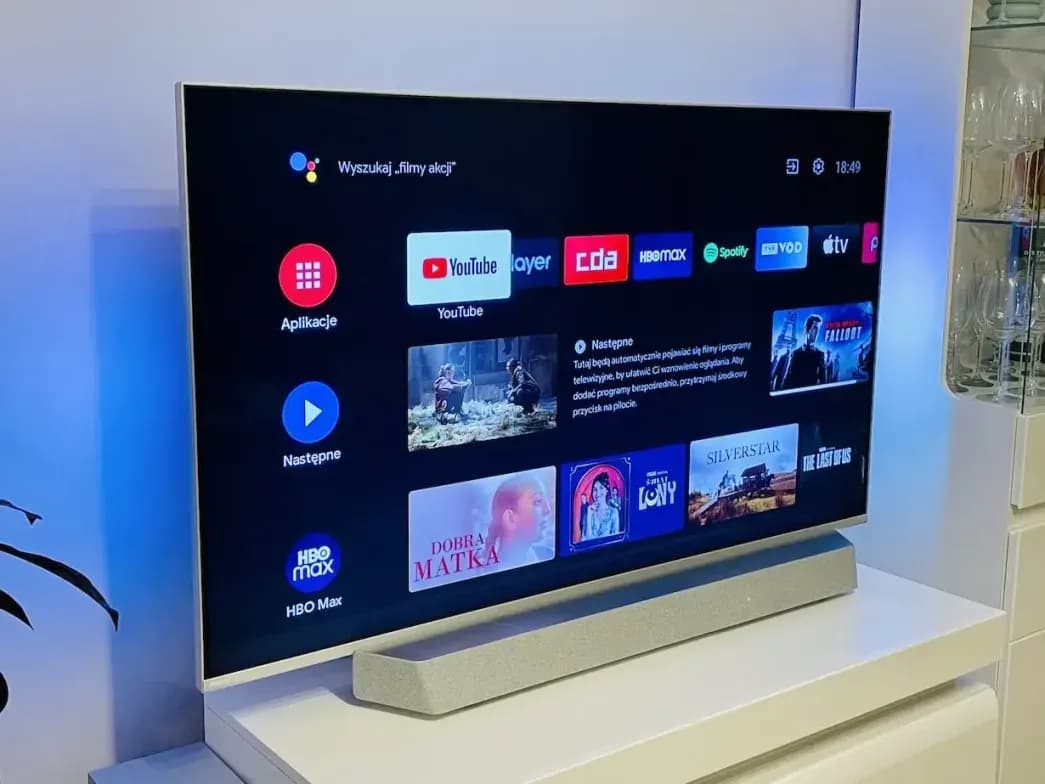Użycie laptopa jako monitora przez HDMI to praktyczne rozwiązanie, które może znacząco zwiększyć Twoją produktywność lub poprawić doświadczenia podczas grania. Większość laptopów ma port HDMI, który działa jako wyjście, a nie wejście. Dlatego, aby wykorzystać laptop jako monitor, potrzebujesz karty przechwytującej HDMI-USB. To urządzenie pozwala na podłączenie laptopa do źródła sygnału, takiego jak konsola do gier, co umożliwia wyświetlanie obrazu na ekranie laptopa.
W artykule przedstawimy zarówno metody kablowe, jak i bezprzewodowe, które umożliwią Ci wykorzystanie laptopa jako drugiego monitora. Omówimy również, na co zwrócić uwagę przy wyborze odpowiedniego sprzętu oraz jakie są zalety i wady poszczególnych rozwiązań. Dzięki temu będziesz mógł podjąć świadomą decyzję, która metoda najlepiej odpowiada Twoim potrzebom.
Najistotniejsze informacje:
- Większość laptopów ma port HDMI jako wyjście, więc potrzebujesz karty przechwytującej, aby użyć go jako monitora.
- Karta przechwytująca HDMI-USB łączy laptop z urządzeniem źródłowym, takim jak konsola do gier.
- Alternatywą dla połączenia kablowego są metody bezprzewodowe, takie jak funkcja „Projektuj na ten komputer” w Windows.
- Aplikacje takie jak SpaceDesk i Duet Display umożliwiają bezprzewodowe podłączenie laptopa jako drugiego monitora.
- Przed zakupem karty przechwytującej warto sprawdzić jej specyfikacje, aby upewnić się, że obsługuje odpowiedni standard sygnału.
Jak podłączyć laptopa jako monitor przez HDMI – prosta metoda
Podłączenie laptopa jako monitora za pomocą HDMI to praktyczne rozwiązanie dla osób, które potrzebują dodatkowego ekranu do pracy lub rozrywki. Większość laptopów ma port HDMI, który działa jako wyjście, co oznacza, że do jego wykorzystania jako monitora potrzebna jest karta przechwytująca HDMI-USB. To urządzenie łączy laptop z innym źródłem sygnału, takim jak konsola do gier czy komputer stacjonarny, umożliwiając wyświetlanie obrazu na ekranie laptopa.
Aby rozpocząć, należy zainwestować w odpowiednią kartę przechwytującą, która będzie kompatybilna z Twoim laptopem. Po jej zakupie, proces podłączenia jest stosunkowo prosty. Wystarczy podłączyć kartę do portu USB 3.0 w laptopie, a następnie podłączyć kabel HDMI z urządzenia źródłowego do karty. Po skonfigurowaniu odpowiedniego oprogramowania, takiego jak OBS Studio, będziesz mógł cieszyć się obrazem na ekranie laptopa, co może znacznie poprawić Twoje doświadczenia podczas grania czy pracy.
Krok po kroku: Użycie karty przechwytującej HDMI-USB
Aby skutecznie podłączyć laptopa jako monitor, najpierw musisz zakupić kartę przechwytującą HDMI-USB. Upewnij się, że wybierasz model, który obsługuje wymagane rozdzielczości, na przykład 1080p, co jest wystarczające dla większości zastosowań. Następnie zainstaluj oprogramowanie dostarczone z kartą lub pobierz odpowiednią aplikację, taką jak OBS Studio, aby móc zarządzać źródłem obrazu.
Po zainstalowaniu oprogramowania, podłącz kartę przechwytującą do laptopa, a następnie podłącz kabel HDMI z urządzenia źródłowego do karty. Upewnij się, że wszystkie połączenia są pewne i dobrze zamocowane. Po tym kroku uruchom oprogramowanie i wybierz odpowiednie źródło sygnału, aby rozpocząć podgląd. Możesz dostosować ustawienia, aby uzyskać najlepszą jakość obrazu, co jest szczególnie ważne podczas grania lub oglądania filmów.
Na koniec, pamiętaj, aby sprawdzić ustawienia w oprogramowaniu, aby upewnić się, że obraz jest wyświetlany w odpowiedniej rozdzielczości. W niektórych przypadkach może być konieczne dostosowanie ustawień skalowania, aby obraz wyświetlał się poprawnie na ekranie laptopa. Dzięki tym prostym krokom, będziesz mógł w pełni wykorzystać swojego laptopa jako monitor, co otworzy nowe możliwości w zakresie pracy i rozrywki.
Wybór odpowiedniej karty przechwytującej – na co zwrócić uwagę
Wybierając kartę przechwytującą HDMI-USB, warto zwrócić uwagę na kilka kluczowych czynników, które mogą wpłynąć na jakość i funkcjonalność połączenia. Przede wszystkim, kompatybilność z Twoim laptopem i urządzeniem źródłowym jest kluczowa. Upewnij się, że karta obsługuje odpowiednie porty oraz standardy, aby uniknąć problemów z podłączeniem. Dobrze jest również sprawdzić, czy karta wspiera różne rozdzielczości, takie jak 1080p czy 4K, w zależności od Twoich potrzeb.
Innym istotnym aspektem jest opóźnienie sygnału, które może wpływać na doświadczenia podczas grania lub oglądania filmów. Im mniejsze opóźnienie, tym lepsza synchronizacja obrazu z dźwiękiem. Zwróć uwagę na specyfikacje karty, aby upewnić się, że odpowiada Twoim wymaganiom. Poniżej przedstawiamy listę cech, na które warto zwrócić uwagę przy wyborze karty przechwytującej:
- Opcje wejścia/wyjścia – upewnij się, że karta ma odpowiednie porty (HDMI, USB).
- Obsługiwane rozdzielczości – sprawdź, czy karta obsługuje 1080p lub wyższe standardy.
- Opóźnienie sygnału – wybierz kartę z jak najmniejszym opóźnieniem dla lepszej jakości obrazu.
- Kompatybilność z systemem operacyjnym – upewnij się, że karta działa z Twoim systemem (Windows, macOS).
Konfiguracja funkcji „Projektuj na ten komputer” w Windows
Aby skorzystać z funkcji „Projektuj na ten komputer” w systemie Windows 10 lub 11, musisz najpierw upewnić się, że Twój laptop spełnia odpowiednie wymagania systemowe. Funkcja ta jest dostępna na urządzeniach obsługujących Miracast, co oznacza, że Twój laptop musi mieć odpowiednią kartę graficzną oraz zainstalowane najnowsze aktualizacje systemowe. Aby włączyć tę funkcję, przejdź do Ustawienia, a następnie wybierz Funkcje opcjonalne.
Po otwarciu menu funkcji opcjonalnych, kliknij na Dodaj funkcję i znajdź opcję „Wyświetlanie bezprzewodowe”. Po zainstalowaniu tej funkcji, wróć do menu ustawień i wybierz System, a następnie Projektowanie. Upewnij się, że opcja „Zezwalaj innym na projektowanie na ten komputer” jest włączona. To pozwoli innym urządzeniom na połączenie się z Twoim laptopem i używanie go jako dodatkowego monitora.
Aplikacje do bezprzewodowego podłączenia – SpaceDesk i Duet Display
SpaceDesk to jedna z najpopularniejszych aplikacji, która umożliwia bezprzewodowe podłączenie laptopa jako dodatkowego monitora. Po zainstalowaniu aplikacji na laptopie oraz na urządzeniu źródłowym, wystarczy uruchomić obie aplikacje i połączyć je w sieci Wi-Fi. SpaceDesk automatycznie wykryje dostępne urządzenia i pozwoli na łatwe skonfigurowanie połączenia. Dzięki tej aplikacji możesz cieszyć się obrazem o wysokiej jakości i niskim opóźnieniu.
Duet Display to inna aplikacja, która oferuje podobne funkcje, ale z dodatkowymi opcjami. Po zainstalowaniu Duet Display na laptopie i urządzeniu źródłowym, możesz korzystać z połączenia zarówno przez USB, jak i Wi-Fi. Aplikacja ta obsługuje różne rozdzielczości i pozwala na dostosowanie ustawień wyświetlania do indywidualnych potrzeb użytkownika. Duet Display jest szczególnie ceniona przez profesjonalistów, którzy potrzebują stabilnego połączenia przy pracy z grafiką czy wideo.
| Funkcja | SpaceDesk | Duet Display |
|---|---|---|
| Typ połączenia | Wi-Fi | Wi-Fi / USB |
| Obsługiwane rozdzielczości | Do 4K | Do 4K |
| Systemy operacyjne | Windows, Android | Windows, macOS, iOS |
| Opóźnienie | Niskie | Bardzo niskie |
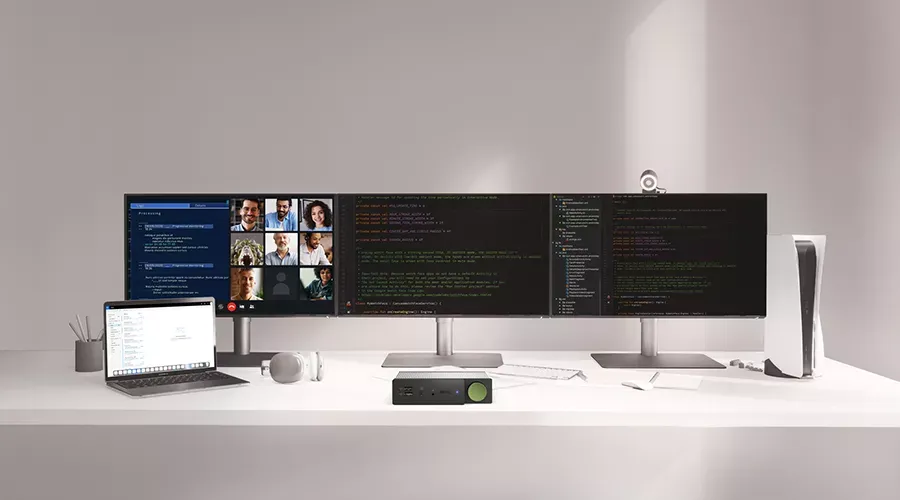
Porównanie metod: Kiedy wybrać połączenie kablowe lub bezprzewodowe
Wybór między połączeniem kablowym a bezprzewodowym do użycia laptopa jako monitora ma swoje zalety i wady. Połączenie kablowe, takie jak HDMI, zazwyczaj oferuje lepszą jakość obrazu i mniejsze opóźnienie, co czyni je idealnym wyborem dla graczy lub osób pracujących z grafiką. Dodatkowo, połączenie kablowe jest bardziej stabilne, co oznacza, że nie musisz martwić się o zakłócenia sygnału, które mogą wystąpić w przypadku połączeń bezprzewodowych.Wybór między połączeniem kablowym a bezprzewodowym do użycia laptopa jako monitora ma swoje zalety i wady. Połączenie kablowe, takie jak HDMI, zazwyczaj oferuje lepszą jakość obrazu i mniejsze opóźnienie, co czyni je idealnym wyborem dla graczy lub osób pracujących z grafiką. Dodatkowo, połączenie kablowe jest bardziej stabilne, co oznacza, że nie musisz martwić się o zakłócenia sygnału, które mogą wystąpić w przypadku połączeń bezprzewodowych.Z drugiej strony, metody bezprzewodowe oferują większą elastyczność i wygodę, pozwalając na swobodne poruszanie się w pomieszczeniu bez ograniczeń związanych z kablami. Funkcje takie jak „Projektuj na ten komputer” w Windows oraz aplikacje jak SpaceDesk czy Duet Display umożliwiają łatwe podłączenie laptopa jako dodatkowego monitora. Jednakże, połączenia bezprzewodowe mogą być podatne na zakłócenia i opóźnienia, co może wpłynąć na jakość obrazu, szczególnie w przypadku intensywnego użytkowania, takiego jak gry czy edycja wideo.
Zalety i wady połączenia HDMI w porównaniu do bezprzewodowego
Połączenie HDMI ma wiele zalety, w tym wysoką jakość obrazu oraz minimalne opóźnienia, co czyni je idealnym wyborem dla profesjonalistów i graczy. Dzięki stabilnemu połączeniu kablowemu, użytkownicy mogą cieszyć się płynnością obrazu bez zakłóceń, co jest szczególnie ważne podczas pracy z grafiką lub graniem w gry akcji. Dodatkowo, konfiguracja jest zwykle prostsza, ponieważ wystarczy podłączyć kabel, aby rozpocząć korzystanie z drugiego monitora.
Jednak połączenie HDMI ma również swoje wady. Ogranicza mobilność, ponieważ użytkownicy muszą być blisko urządzenia źródłowego, co może być niewygodne w niektórych sytuacjach. Z drugiej strony, metody bezprzewodowe, choć mogą oferować niższą jakość obrazu i wyższe opóźnienia, pozwalają na większą swobodę ruchów. Wybór między tymi dwoma metodami powinien być uzależniony od indywidualnych potrzeb i preferencji użytkownika.
Opóźnienia i jakość obrazu – co warto wiedzieć
Podczas korzystania z laptopa jako monitora, opóźnienie sygnału oraz jakość obrazu mają kluczowe znaczenie dla ogólnego doświadczenia użytkownika. W przypadku połączeń kablowych, takich jak HDMI, opóźnienie jest zazwyczaj minimalne, co pozwala na płynne wyświetlanie obrazu bez zauważalnych zakłóceń. To sprawia, że połączenia kablowe są idealne dla graczy oraz profesjonalistów, którzy potrzebują wysokiej jakości obrazu i natychmiastowej reakcji.
W przeciwieństwie do tego, metody bezprzewodowe mogą wiązać się z większym opóźnieniem, co może wpływać na jakość wyświetlanego obrazu. W przypadku korzystania z funkcji „Projektuj na ten komputer” lub aplikacji takich jak SpaceDesk, jakość obrazu może być obniżona przez zakłócenia sygnału lub ograniczenia pasma. Użytkownicy powinni być świadomi, że jakość i stabilność połączenia bezprzewodowego mogą się różnić w zależności od warunków sieciowych, co może prowadzić do problemów z płynnością obrazu, zwłaszcza podczas intensywnego użytkowania.
Czytaj więcej: Jak ustawić dwa monitory i uniknąć problemów z konfiguracją
Jak wykorzystać laptopa jako monitor w pracy zdalnej i nauce online
W dobie pracy zdalnej i nauki online, wykorzystanie laptopa jako monitora staje się niezwykle praktycznym rozwiązaniem. Dzięki funkcjom takim jak „Projektuj na ten komputer” oraz aplikacjom do bezprzewodowego połączenia, użytkownicy mogą łatwo rozszerzyć swoją przestrzeń roboczą, co sprzyja większej efektywności. Na przykład, podczas prowadzenia wideokonferencji można mieć otwarte notatki lub prezentacje na jednym ekranie, a rozmowę na drugim, co pozwala na lepsze zarządzanie zadaniami i komunikacją.
Dodatkowo, w miarę jak technologia się rozwija, przyszłość podłączania laptopów jako monitorów może obejmować integrację z chmurą oraz sztuczną inteligencją. Użytkownicy mogą spodziewać się bardziej zaawansowanych aplikacji, które automatycznie dostosowują ustawienia obrazu i jakości w zależności od warunków otoczenia czy wymagań aplikacji. Takie innowacje mogą jeszcze bardziej ułatwić korzystanie z laptopów jako monitorów w różnych kontekstach, od pracy biurowej po kreatywne projekty multimedialne.